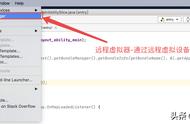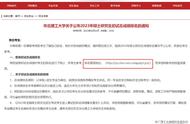大家好,今天分享一篇来自小白系统官网(xiaobaixitong.com)的图文教程。华为手机隶属于华为消费者业务,是华为三大核心业务之一,也是比较受大众欢迎的国产品牌手机。那么问题来了,华为手机怎么连接电脑呢?别着急,还有小编在呢,接下来小编就将华为手机连接电脑的教程分享给大家。
手把手教你华为手机怎么连接电脑:
1,首先,点击“设置”进入主界面。

2,找到“系统”选项并点击进入。

3,点击“关于手机”进入下一步。

4,断续的点击“版本号”,等待屏幕出现“您已处于开发者模式,无需进行此操作。”的提示后,的话左上角的箭头返回。

5,点击“开发者选项”进入下一步。

6,点击“开启”,并开启“USB调试”功能即可。

关于华为手机怎么连接电脑的问题讲解到此就结束了。